Maison >Problème commun >Comment résoudre Win10 bloqué sur le logo et incapable de démarrer
Comment résoudre Win10 bloqué sur le logo et incapable de démarrer
- 尊渡假赌尊渡假赌尊渡假赌original
- 2023-08-21 10:52:475289parcourir
Les solutions pour Win10 bloqué sur le logo et incapable de démarrer sont : 1. Forcer le redémarrage ; 2. Après être entré en mode sans échec, essayez de réparer le système ou de trouver le programme ou le pilote qui peut causer le problème ; fonction ; 4. Utilisez Installer le support et restaurer le dernier état stable.
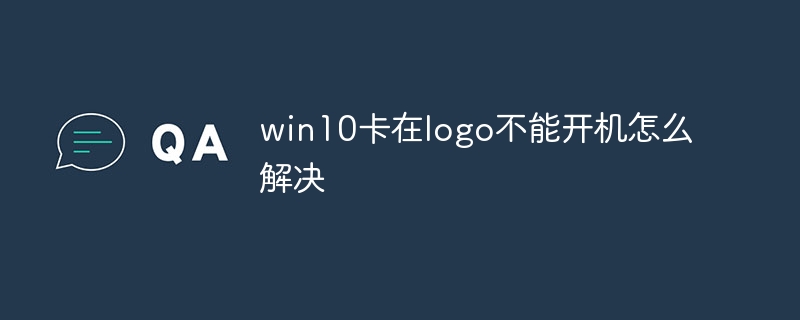
Le système d'exploitation de ce tutoriel : système Windows 10, ordinateur Dell G3.
Windows 10 est bloqué sur l'écran du logo lors du démarrage et ne peut pas démarrer normalement. Vous pouvez essayer les méthodes suivantes pour résoudre le problème :
-
Forcer le redémarrage :
- Appuyez et maintenez le bouton d'alimentation de l'ordinateur jusqu'à ce que l'ordinateur s'éteigne. .
- Après avoir attendu quelques secondes, appuyez à nouveau sur le bouton d'alimentation pour allumer l'ordinateur. Cela forcera l'ordinateur à redémarrer.
-
Entrez en mode sans échec :
- Lorsque l'ordinateur démarre, maintenez la touche Maj enfoncée tout en cliquant plusieurs fois sur le bouton d'alimentation jusqu'à ce que l'ordinateur s'éteigne.
- Relâchez la touche Shift et appuyez sur le bouton d'alimentation pour allumer votre ordinateur.
- Après être entré en mode sans échec, vous pouvez essayer de réparer votre système ou de trouver le programme ou le pilote susceptible d'être à l'origine du problème.
-
Utiliser la réparation automatique :
- Appuyez plusieurs fois sur le bouton d'alimentation tout en allumant l'ordinateur jusqu'à ce que l'ordinateur s'éteigne.
- Appuyez à nouveau sur le bouton d'alimentation pour allumer l'ordinateur, puis appuyez immédiatement sur le bouton d'alimentation pour éteindre l'ordinateur.
- Répétez les étapes ci-dessus 3 fois et appuyez à nouveau sur le bouton d'alimentation pour allumer l'ordinateur.
- Si l'ordinateur ne démarre pas 3 fois de suite, il entrera automatiquement en mode de réparation automatique.
-
Restaurer le dernier état stable :
- Démarrez votre ordinateur à l'aide d'un support d'installation tel qu'une clé USB ou un disque d'installation.
- Sélectionnez "Réparer votre ordinateur" dans l'interface d'installation.
- Entrez les options avancées et sélectionnez "Restauration du système".
- Suivez l'assistant pour sélectionner le point de récupération stable le plus proche et effectuez l'opération de restauration.
Si les méthodes ci-dessus ne peuvent pas résoudre le problème, il est recommandé de consulter un support technique informatique professionnel ou de contacter les fabricants concernés pour plus d'aide et d'assistance. Ils pourront peut-être fournir des conseils et des solutions plus spécifiques. De plus, avant d'essayer les méthodes ci-dessus, assurez-vous de sauvegarder les données importantes pour éviter toute perte de données.
Ce qui précède est le contenu détaillé de. pour plus d'informations, suivez d'autres articles connexes sur le site Web de PHP en chinois!
Articles Liés
Voir plus- Quelle est la touche de raccourci pour redémarrer Windows 10 ?
- Comment supprimer la méthode de saisie dans Win10
- Comment supprimer le compte administrateur dans win10
- Comment accéder à l'interface de configuration du BIOS dans Win10
- Comment résoudre le problème du commutateur Bluetooth manquant dans Win10

